WordPress에 성공적으로 로그인한 후 사용자를 리디렉션하는 방법
게시 됨: 2021-12-10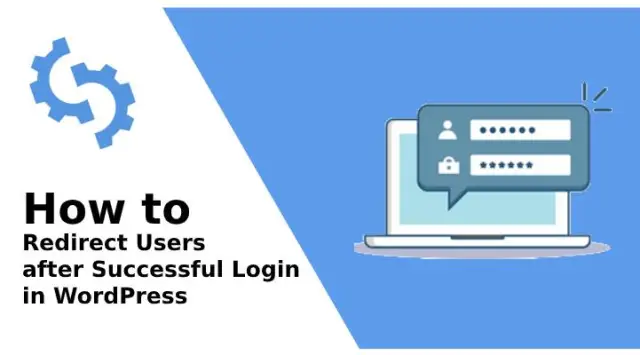
웹 사이트를 방문하면 다른 웹 사이트로 리디렉션하려고 시도하는 경우를 종종 보았을 것입니다. 그러한 행동에 대한 이유는 충분하며 웹 사이트를 개발하면 그러한 상황에 직면했을 수도 있습니다.
방문한 웹 페이지 또는 웹 페이지의 섹션을 고려하여 WordPress는 WordPress의 관리 섹션 내 프로필 부분 또는 경우에 따라 대시보드로 안내합니다.
웹 사이트에도 동일한 기능을 추가하려는 경우 이를 달성하는 데 도움이 될 것입니다. 이를 위해서는 로그인 성공 후 리디렉션을 설정 하기 전에 WordPress 계정에 로그인하고 다음의 간단한 단계를 따라야 합니다.
역할이나 권한의 변화는 사용자를 다르게 리디렉션하는 데 도움이 되므로 프로세스를 쉽게 이해하는 데 도움이 됩니다.
WordPress에서 리디렉션을 설정하는 방법
WPForms 플러그인 사용
WPForms 사용의 가장 좋은 점은 로그인 후 리디렉션 기능으로 WordPress에서 사용자 정의 로그인을 할 수 있다는 것입니다. 사용자가 WordPress 사이트에 포함하기 위한 아름다운 양식을 만들 수 있다는 사실 때문에 시장에서 가장 인기 있는 플러그인입니다.
이 플러그인의 모든 기능에 액세스하려면 이 플러그인의 프로 계획을 잡아야 합니다. 따라서 WPForms를 사용하여 로그인에 성공한 후 리디렉션을 설정하려면 다음 단계를 따르십시오.
- 플러그인을 활성화한 다음 WPForms로 이동한 다음 설정 페이지로 이동합니다. 여기에 라이센스 키를 추가하기만 하면 됩니다. 라이센스 키 및 필수 정보는 WPForms 웹사이트에서 귀하의 계정에 제공됩니다.
- 라이센스 키를 추가하면 이제 모든 애드온이 설치됩니다.
- WPForms 페이지를 방문한 다음 Addons 페이지로 이동하십시오. 거기에서 Registration Addon을 찾아야 합니다.
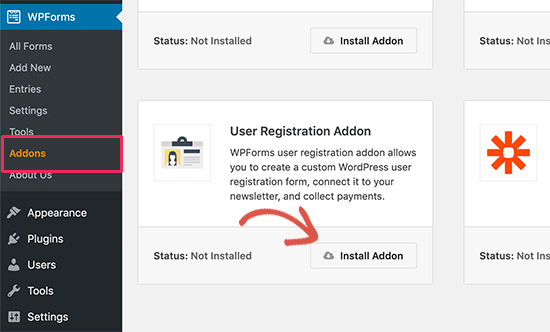
- 다운로드한 다음 활성화해야 하는 Addon 설치 버튼을 클릭합니다. 이것은 사용자 정의 로그인을 위한 양식을 만드는 데 도움이 됩니다.
- WPForms에서 Add New라는 페이지로 이동합니다. '사용자 로그인 양식'이라는 템플릿을 아래로 스크롤합니다.
- '사용자 로그인 양식 만들기' 버튼을 클릭합니다.
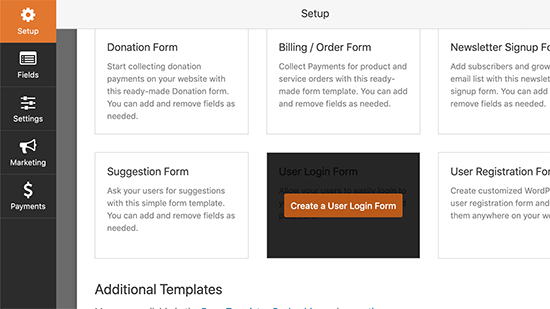 그런 다음 WPForms는 사용자 로그인 양식의 필드를 로드합니다.
그런 다음 WPForms는 사용자 로그인 양식의 필드를 로드합니다. - 텍스트 설명을 추가하는 필드를 클릭합니다. 또는 제출 버튼을 클릭하면 레이블을 '로그인'으로 변경해야 합니다.
이것은 마지막으로 다음 단계에 따라 성공적인 로그인 후 리디렉션을 설정하는 데 도움이 됩니다.
- 설정 탭으로 이동한 다음 왼쪽 열의 확인 탭으로 이동합니다. 확인 유형에 따라 리디렉션이 발생하려면 여기에서 'URL로 이동'을 클릭해야 합니다.
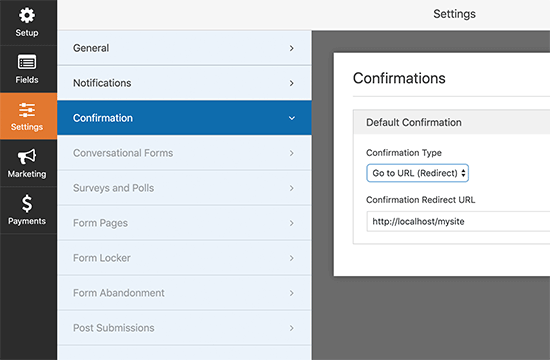
- 이 섹션 아래에 사용자를 리디렉션하려는 URL을 배치해야 합니다. 따라서 리디렉션을 위한 로그인 양식이 준비되지만 WPForms의 빌더 인터페이스를 종료하기 전에 설정을 배치해야 합니다.
따라서 이 로그인 양식을 웹사이트에 포함하여 로그인 성공 후 리디렉션을 설정할 수 있습니다. 이 경우 특정 조치를 따라야 합니다. 로그인 양식을 추가해야 하는 위치에서 페이지를 변경하기만 하면 됩니다. 또는 다음과 같이 새 항목을 만들 수도 있습니다.
- 편집 화면에서 콘텐츠 섹션 내에 WPForms 섹션을 포함합니다.
- 그런 다음 생성한 로그인 양식을 확인하면 WPForm이 자동으로 콘텐츠 영역에 업로드합니다.
플러그인을 사용하여 Peter의 로그인 리디렉션
이것은 WordPress 사이트에서 사용자를 리디렉션할 수 있는 더 쉬운 방법입니다. 이 때문입니다; 역할과 권한도 고려합니다.

1단계: Peter의 로그인 리디렉션 설정 구성
- Peter's 로그인 리디렉션 플러그인을 설치하고 추가로 활성화합니다.
- 활성화하면 설정 페이지를 방문하여 플러그인 설정을 위한 로그인 리디렉션으로 이동합니다. 이것은 다른 상황으로 리디렉션하기 위한 로그인 후 설정에 도움이 됩니다.
2단계: 사용자 로그인 설정
- 설정의 첫 번째 옵션은 특정 사용자에게 리디렉션됩니다. 드롭다운 메뉴에서 사용자 이름을 설정하고 사용자가 로그인 및 로그아웃할 수 있도록 하는 URL을 입력합니다.
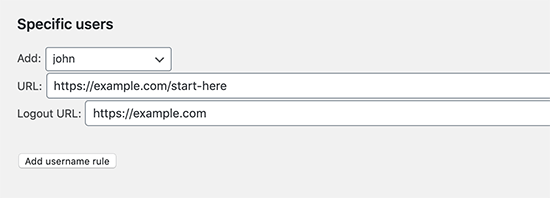
- 그런 다음 설정을 저장하기 위해 사용자 이름 추가라는 규칙 버튼을 누르십시오.
더 많은 리디렉션이 필요한 경우 이 프로세스를 반복하면 됩니다.
3단계: 기능을 기반으로 로그인 설정
기능과 사용자 수준을 고려하여 리디렉션을 설정할 수도 있습니다. 이것은 WordPress에 대한 사용자 지정 기능을 포함하여 사용자 역할을 구현할 때 사용합니다.
- 드롭다운 메뉴에서 사용자 수준을 선택하여 로그인 및 로그아웃용 URL을 입력합니다.
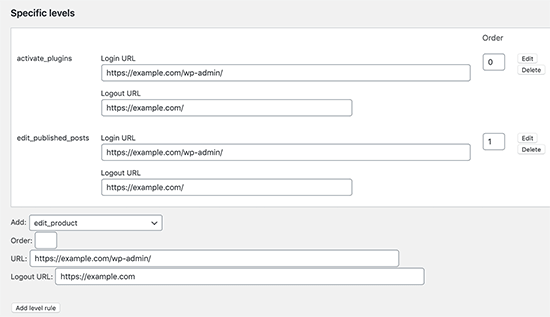
- 플러그인 설정에서 이 규칙이 표시되는 방식을 이해하려면 숫자를 통해 주문을 설정하세요.
4단계: 모든 사용자의 로그인 설정
설정 페이지에서 모든 사용자에게 적용되는 옵션을 클릭합니다. 이것은 설정된 규칙과 일치하지 않는 사용자를 리디렉션하는 데 도움이 됩니다. 이것은 모든 사용자에 대한 사이트에 대한 리디렉션을 만드는 방법일 수 있습니다.
5단계: 사용자 등록 기능을 사용하여 리디렉션 설정
- 이것은 새 사용자를 다른 웹 페이지, 주로 WordPress 로그인 페이지로 리디렉션합니다.
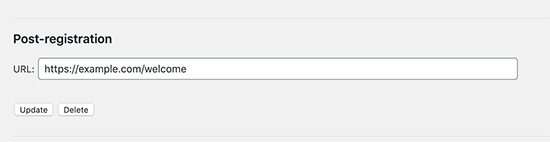
- 등록 후 영역으로 명명된 다른 페이지로 이동하는 리디렉션 목적으로 사용되는 URL을 설정합니다.
따라서 웹 사이트에서 액세스할 수 있는 다른 링크가 있는 시작 페이지로 사용자를 안내할 수도 있습니다. 하지만 가장 중요한 것은 플러그인에 대한 사용자 지정 설정 섹션을 사용하여 권한 수준을 편집해야 한다는 것입니다. 플러그인은 URL 리디렉션 카테고리를 변경하는 데 도움이 됩니다.
또한 사용자 역할이 편집자이면 쉽게 리디렉션할 수 있다고 명시되어 있습니다. 이 경우 intall_plugins를 선택하십시오. 이렇게 하면 관리자 역할이 있는 사용자만 리디렉션을 설정하는 데 도움이 됩니다.
로그인 성공 후 사용자를 사이트로 리디렉션하는 이유는 무엇입니까?
여러 웹 사이트 소유자는 블로그, 온라인 상점 및 회원 커뮤니티 전용으로 여러 WordPress 웹 사이트를 별도로 처리하는 것을 선호합니다. 이러한 경우 각 웹 사이트는 정보에 액세스하거나 작업을 수행하기 위해 개별 로그인이 필요합니다.
이러한 이유로 WordPress의 멤버십 플러그인은 홈페이지 사용자를 멤버십 페이지로 쉽게 리디렉션하는 데 도움이 됩니다. 소프트웨어는 리디렉션이 자동으로 발생하도록 미리 정의된 기능을 복원합니다.
웹사이트에 플러그인으로 활성화된 특정 기능이 없는 경우 WordPress의 관리 영역으로 리디렉션됩니다. 그러나 관리자 페이지에서 추가 절차에 대한 명확한 지침을 제공하지 않기 때문에 이상적인 방법은 아닙니다. 이것은 블로거에서는 잘 작동하지만 실제 사용자 경험에는 적합하지 않습니다. 따라서 플러그인을 사용하여 프로세스를 더 쉽게 만드는 것이 좋습니다.
마지막 단어
따라서 관찰할 수 있듯이 사용자를 다른 웹 페이지로 리디렉션하는 기능을 허용하는 단계는 매우 쉽습니다. 여기에 추가된 플러그인은 항상 복잡한 절차를 단순화합니다. 그러나 프로세스를 시작하기 전에 성공적인 로그인 후 리디렉션을 설정하려면 WordPress에서 계정에 성공적으로 로그인해야 합니다.
